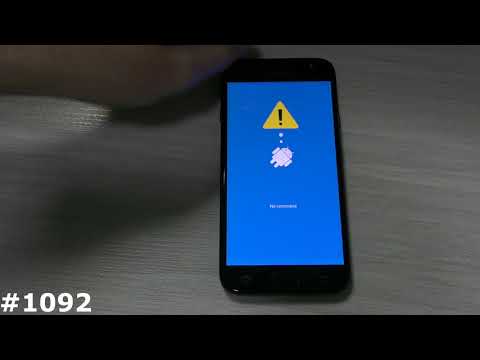
Saturs
Tāpat kā datori, arī viedtālruņi var padoties bootloop problēmām. Tas ir tad, kad ierīce pēkšņi izslēdzas un pēc tam pati sāk darboties. Faktiski šī problēma ir parādījusies starp visizplatītākajām problēmām, kas skar dažādu Android ierīču, tostarp Samsung Galaxy J5 viedtālruņa, lietotājus. Ja arī jūs, iespējams, nodarbojaties ar to pašu problēmu, kurā jūsu Galaxy J5 pats tiek atsāknēts, un jums ir nepieciešama palīdzība tās novēršanā, tad šī ziņa, iespējams, var jums palīdzēt. Šajā saturā ir izcelti iespējamie cēloņi, kas, iespējams, būs jāapsver, meklējot problēmu. Tiek piedāvāti arī piemērojamie risinājumi un iespējamie risinājumi, tāpēc droši izmēģiniet katru no tiem, ja jums pietrūkst opciju un nezināt, kā rīkoties tālāk.
Tomēr pirms kaut kā cita, ja jums ir citas problēmas ar ierīci, apmeklējiet mūsu Galaxy J5 problēmu novēršanas lapu, jo mēs jau esam risinājuši vairākas bieži sastopamas problēmas ar šo tālruni. Ir izredzes, ka jūsu problēmām jau ir risinājumi, tāpēc veltiet laiku, lai atrastu līdzīgus jautājumus ar jums. Ja to nevarat atrast vai jums nepieciešama papildu palīdzība, sazinieties ar mums, aizpildot mūsu Android problēmu anketu. Lūdzu, sniedziet mums pēc iespējas vairāk informācijas, lai mums arī būtu vieglāk novērst problēmu. Neuztraucieties, jo mēs piedāvājam šo pakalpojumu bez maksas, tāpēc viss, kas jums jādara, ir sniegt mums pietiekamu informāciju par problēmu.
Kas liek jūsu Galaxy J5 atsāknēt pats?
Daudzi faktori var izraisīt Android ierīces, piemēram, Galaxy J5, atsāknēšanu. Starp izplatītākajiem vainīgajiem var minēt kļūdainu lietotni, bojātu akumulatoru, nepietiekamu atmiņu un sliktu programmaparatūru (Android atjauninājums), lai dažus nosauktu. Lūk, kāpēc un kā katrs no šiem faktoriem rada problēmu.
- Bojātas lietotnes. Kad ierīcē ir instalēta jauna lietotne vai saturs un tajā ir kļūda vai bojāts fails, tā, iespējams, nespēs darboties tā, kā paredzēts vai sliktāk, sabojā sistēmas funkcijas. Ja tas ir aktivizētājs, ierīce turpinās atsāknēšanu pati, līdz tiks noņemta bojātā lietotne vai bojāts saturs.
- Bojāta baterija. Vēl viens faktors, kas var izraisīt to pašu problēmu jūsu tālrunī, ir slikta mīkla. Bojāts akumulators, iespējams, vairs nespēj atbalstīt nepieciešamo veiktspēju, tāpēc ierīce vienkārši izvēlēsies izslēgties, nevis mēģināt veikt noteiktu procesu. Papildus fiziskiem vai šķidriem bojājumiem slikta uzlādes ieraduma dēļ akumulatora funkcijas var arī savlaicīgi pasliktināties.
- Nepietiek atmiņas. Kad tālruņa iekšējā atmiņa ir maz, sāk parādīties veiktspējas problēmas. Lēna veiktspēja vai aizkavēšanās, sasalšana, nejauša atsāknēšana un citas uzglabāšanas kļūdas ir vieni no parastajiem simptomiem, kas jāuzsāk. Šajā gadījumā jums ir jāatbrīvo vieta, piemēram, no ierīces jāizdzēš nevēlamas lietotnes un multivides saturs. Palīdzēt var arī lietotņu kešatmiņu un datu failu dzēšana. Parasti atsāknēšana (mīkstā atiestatīšana) sākumā varētu tikt galā ar problēmu, taču ilgtermiņā jau ir nepieciešams progresīvāks risinājums.
- Slikta programmaparatūra. Tas ir tad, kad jūsu ierīce saņem atjauninājumu un tajā ir kāda kļūda. Tāpēc tā vietā, lai ierīce darbotos labāk, notiek tieši otrādi. Jūsu ierīce, visticamāk, varēs atgūt vislabāko veiktspēju, tiklīdz kļūda tiks noņemta. Bieži reizes, lai novērstu jebkuru esošo kļūdu, ir nepieciešams jauns programmaparatūras atjauninājums vai jauna Android versija.
- Fiziski vai šķidri bojājumi. To var uzskatīt par sliktāko iespējamo cēloni. Iespējams, ka ierīce turpina pati atsāknēties, jo daži attiecīgie komponenti ir jebkādā veidā bojāti un tiem ir nepieciešams remonts.
Kā salabot Samsung Galaxy J5, kas pats pats tiek restartēts?
Tagad, kad esat jau uzzinājis par iespējamiem cēloņiem, ir pienācis laiks strādāt pie risinājuma. Cik vien iespējams, vispirms mēģiniet strādāt ar iepriekšminētajiem faktoriem. Ja problēma joprojām pastāv, apsveriet šādas iespējas. Šie ir vispārīgi risinājumi ar programmatūru saistītiem jautājumiem, kas ietekmē Android ierīces, lai viņi varētu novērst pamatcēloņu un atkal atjaunot un darbināt jūsu Galaxy J5. Pēc katras metodes pabeigšanas neaizmirstiet pārbaudīt ierīci, lai redzētu, vai problēma ir novērsta.
Bet, ja jums ir aizdomas, ka vainojams aparatūras bojājums, varat ietaupīt laiku, nogādājot ierīci tieši savā vietā pilnvarotā servisa centrā. Dariet to, ja tālrunī iepriekš ir bijuši nomešanas vai šķidruma iedarbības gadījumi. Tas, iespējams, ir sabojājis vienu no tālruņa komponentiem un galu galā licis ierīcei rīkoties šādi.
Boot drošajā režīmā
Varat izmantot drošo režīmu, lai piekļūtu operētājsistēmai ar noklusējuma programmatūru un novērstu ar programmatūru saistītas problēmas Galaxy J5 ierīcē. Sākt drošajā režīmā ir ieteicams, ja kāda instalēta lietotne vairs nedarbojas, kā paredzēts, vai ja jūsu ierīce pati sevi restartē. Varat droši atinstalēt kļūdainas lietotnes, kas varētu izraisīt ierīces dīvainību. Lūk, kā iespējot vai ievadīt drošo režīmu Samsung Galaxy J5:
- Pilnībā izslēdziet ierīci.
- Nospiediet un turiet Ieslēgšanas poga.
- Kad Samsung logotips parādās, atlaidiet Ieslēgšanas poga tad nekavējoties nospiediet un turiet Skaļums uz leju pogu.
- Turpiniet nospiest Skaļums uz leju pogu, līdz ierīce tiek palaista.
- Ja redzat Drošais režīms ekrāna apakšējā kreisajā stūrī, tas nozīmē, ka esat veiksmīgi ievadījis drošo režīmu un jūsu ierīce pašlaik darbojas drošajā režīmā.
- Tagad pieskarieties Iestatījumi pēc tam atlasiet Ierīce.
- Krāns Pieteikumi un Lietojumprogrammu pārvaldnieks.
- Pārejiet uz Lejupielādēts sadaļā.
- Atlasiet atinstalējamo lietotni. Jūs varat atinstalēt visas aizdomīgās lietotnes, īpaši jaunākās lietotnes, kuras esat instalējis pirms problēmas rašanās.
Kad esat pabeidzis aizdomīgu sliktu lietotņu noņemšanu, restartējiet Galaxy J5, lai izietu no drošā režīma un pārslēgtos atpakaļ uz parasto režīmu.
Palaidiet atkopšanas režīmā un noslaukiet kešatmiņas nodalījumu
Sāknēšana atkopšanas režīmā un kešatmiņas nodalījuma veikšana ir vēl viens potenciāls risinājums, lai risinātu ierīces problēmas, kas saistītas ar sliktu atmiņu. Piemēram, ja jūs sākat piedzīvot pasliktinātu veiktspēju, piemēram, pastāvīgas aizkavēšanās, nejaušas sastingšanas, pastāvīgas sāknēšanas un spēka aizvēršanas ierīces nepietiekamās atmiņas dēļ. Sāknēšana atkopšanas režīmā ir arī vēl viens veids, kā lejupielādēt un zibspuldzi Samsung atjauninājumus ierīces programmaparatūrai.
Samsung Galaxy J5 ir dažādi veidi, kā ievadīt atkopšanas režīmu. Jūs varat izmantot aparatūras pogas, ADB rīku Windows PC un ADB Mac OS X datorā. Jūs varat izmantot jebkuru no šīm metodēm, pamatojoties uz savām vēlmēm. Tomēr lielāko daļu laika jūs izvēlēsieties metodi, kuru var veikt, izmantojot tālruni. Tātad, kā ievadīt atkopšanas režīmu, izmantojot aparatūras atslēgas Galaxy J5:
- Izslēdziet ierīci.
- Kad tas ir pilnībā izslēgts, nospiediet un turiet Skaļāk poga, Mājas pogu un pēc tam Jauda uz dažām sekundēm.
- Atlaidiet Jauda pogu, kad Samsung logotips parādās.
- Pēc tam atlaidiet visas atlikušās pogas, kad Android (zaļā robota) logotips parādās. Parasti jums tiks piedāvāts ar ziņojumu: Tiek instalēta sistēmas atjaunināšana, apmēram 30 sekundes pirms Android sistēmas atkopšana parādās izvēlne.
- Nospiediet Skaļums uz leju taustiņu, lai izvēlnes opcijās iezīmētu vai atlasītu noslaucīt kešatmiņas nodalījumu.
- Pēc tam nospiediet Jauda pogu, lai apstiprinātu izvēli.
- Pagaidiet, līdz noslaucīšanas kešatmiņas nodalījums ir pabeigts. Pēc tam jums vajadzētu redzēt Restartē sistēmu tagad opcija ir iezīmēta.
- Nospiediet Jauda pogu, lai restartētu ierīci.
Var paiet nedaudz ilgāks laiks, līdz ierīce tiek restartēta, tāpēc vienkārši pagaidiet, līdz tā ielādē sākuma ekrānu. Līdz tam jūs varat atkal izmantot tālruni. Mēģiniet novērot, vai pēc tam tas joprojām tiek atsāknēts pats no sevis.
Brīdinājums: Lūdzu, ņemiet vērā, ka, kaut arī atkopšanas režīms piedāvā priekšrocības, nepareiza šī režīma izmantošana var izraisīt arī iespējamas letālas ierīces problēmas.
Rūpnīcas atiestatīšana / galvenā atiestatīšana (pēdējā iespēja)
Rūpnīcas atiestatīšana, kas pazīstama arī kā galvenā atiestatīšana, no jūsu ierīces izdzēsīs visu, ieskaitot personisko informāciju, pielāgotos iestatījumus, visus datus un multivides saturu. Ja vajadzētu būt kļūdām, kas varētu būt sajaucušas ierīces programmaparatūru, arī tās būtu jāizskauž.
Rūpnīcas datu atiestatīšana, izmantojot Galaxy J5 iestatījumu izvēlni:
- Krāns Iestatījumi no sākuma ekrāna.
- Ritiniet līdz un pieskarieties Dublēšana un atiestatīšana opcija.
- Atlasiet Rūpnīcas datu atiestatīšana.
- Krāns Atiestatīt ierīci.
- Krāns Dzēst visu.
Ja iepriekš minētās darbības nav piemērojamas vai nevar veikt, jo ierīce nereaģē vai ir iesaldēta, izmantojiet citu metodi, kas ir rūpnīcas atiestatīšana, izmantojot aparatūras taustiņus.
Rūpnīcā atiestatiet savu Galaxy J5, izmantojot aparatūras taustiņus:
- Pilnībā izslēdziet ierīci.
- Nospiediet un turiet Skaņas palielināšana, mājas un Jauda pogas vienlaicīgi uz dažām sekundēm.
- Kad Android atkopšana parādās izvēlnes ekrāns, vienlaikus atlaidiet visas pogas.
- Izmantojiet Skaļums uz leju taustiņš, lai pārvietotos un iezīmētu noslaukšanas datu / rūpnīcas atiestatīšanas opciju.
- Pēc tam nospiediet Jauda pogu, lai apstiprinātu izvēli.
- Izmantojiet Skaļums uz leju taustiņu, lai izceltu Jā - izdzēsiet visus datus tad nospiediet Jauda pogu, lai apstiprinātu.
- Pagaidiet, līdz ierīce izdzēš visus jūsu datus. Kad esat pabeidzis, atlasiet Restartē sistēmu tagad izmantojot Skaļums taustiņu un pēc tam nospiediet Jauda lai restartētu ierīci.
Pēc restartēšanas visi jūsu Galaxy J5 iestatījumi tagad ir iestatīti uz rūpnīcas noklusējumiem. Tagad jūs varat turpināt ierīces iestatīšanu. Uzmanīgi novērojiet un novērojiet ierīci, ja tā pēc galvenā atiestatīšanas joprojām tiek atsāknēta.
Meklējiet vairāk palīdzības un iespēju
Ja problēma joprojām pastāv, sazinieties ar Samsung atbalsta dienestu vai pakalpojumu sniedzēju, lai saasinātu problēmu un meklētu papildu palīdzību un ieteikumus. Problēma var būt pārāk sarežģīta, lai galalietotāji to varētu apstrādāt, un tāpēc jau ir nepieciešams sarežģītāks problēmu novēršanas rīks. Ja jūsu Samsung Galaxy J5 joprojām ir garantija, tad vēl viena iespēja, kas jums jāapsver, ir arī servisa vai rezerves garantijas izmantošana.
Sazinieties ar mums
Mēs vienmēr esam atvērti jūsu problēmām, jautājumiem un ierosinājumiem, tāpēc sazinieties ar mums, aizpildot šo veidlapu. Šis ir mūsu piedāvātais bezmaksas pakalpojums, un mēs par to neiekasēsim ne santīma. Bet, lūdzu, ņemiet vērā, ka katru dienu mēs saņemam simtiem e-pasta ziņojumu, un mums nav iespējams atbildēt uz katru no tiem. Bet esiet droši, ka izlasījām katru saņemto ziņojumu. Tiem, kuriem mēs esam palīdzējuši, lūdzu, izplatiet vārdu, daloties ar saviem ierakstiem draugiem vai vienkārši iepatikoties mūsu Facebook un Google+ lapai vai sekojot mums Twitter.


